TTEP.CN > 故障 >
Win10快速启动不能正常开启修复方法 win10系统快速启动选项为灰
Win10快速启动不能正常开启修复方法 win10系统快速启动选项为灰色 我们在使用电脑的时候,总是会遇到很多的电脑难题。当我们在遇到了Win10系统快速启动功能开不了的时候,那么我们应该怎么办呢?今天就一起来跟随TTEP的小编看看怎么解决的吧。
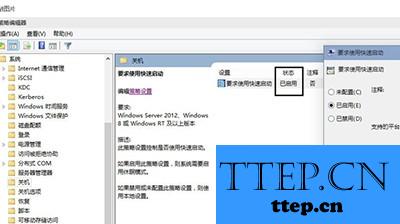
Win10系统快速启动功能开不了修复教程:
1、首先第一步我们需要做的就是进入到电脑的桌面上,然后我们利用到键盘上的组合快捷键Win+r这样的一个组合同时按下,这个时候我们就打开了电脑中的运行界面了,进入到运行界面中以后,我们在里面写入gpedit.msc 的一条命令,输入完成以后使用键盘回车键进行确认即可。这个时候我们就成功的进入到了电脑的组策略编辑器的页面中了,在这个里面我们需要依次的打开【计算机配置】-【管理模板】-【系统】-【关机】,接着对页面右边位置的“要求使用快速启动”进行双击操作,将其设置为已启用就可以了,继续往下看。
2、当我们在完成了上面的操作步骤以后,这一步我们需要做的就是在任务管理器中将刚刚的操作进行测试。

3、这个时候我们就要在电脑中将电源管理给打开,现在我们就会发现策略组的设置已经将原来电源管理中的快速启动给占用了,现在快速启动是不能被设置的。这就是全部的操作过程了,是不是很简单呢?
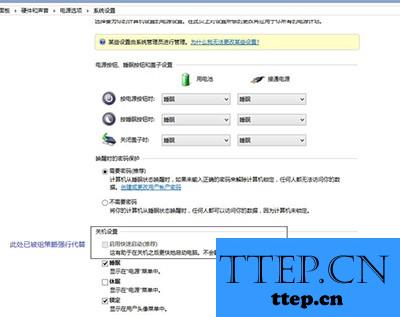
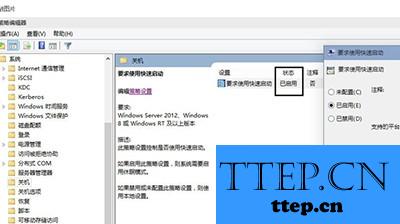
Win10系统快速启动功能开不了修复教程:
1、首先第一步我们需要做的就是进入到电脑的桌面上,然后我们利用到键盘上的组合快捷键Win+r这样的一个组合同时按下,这个时候我们就打开了电脑中的运行界面了,进入到运行界面中以后,我们在里面写入gpedit.msc 的一条命令,输入完成以后使用键盘回车键进行确认即可。这个时候我们就成功的进入到了电脑的组策略编辑器的页面中了,在这个里面我们需要依次的打开【计算机配置】-【管理模板】-【系统】-【关机】,接着对页面右边位置的“要求使用快速启动”进行双击操作,将其设置为已启用就可以了,继续往下看。
2、当我们在完成了上面的操作步骤以后,这一步我们需要做的就是在任务管理器中将刚刚的操作进行测试。

3、这个时候我们就要在电脑中将电源管理给打开,现在我们就会发现策略组的设置已经将原来电源管理中的快速启动给占用了,现在快速启动是不能被设置的。这就是全部的操作过程了,是不是很简单呢?
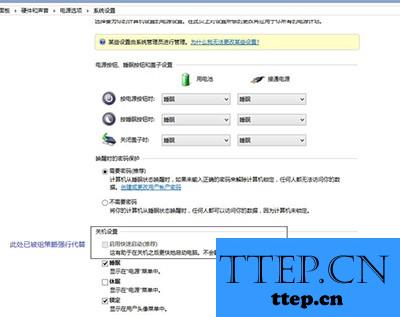
- 上一篇:Windows10系统桌面从横向变成纵向了 win10电脑桌面变成纵向的怎
- 下一篇:没有了
- 最近发表
- 赞助商链接
